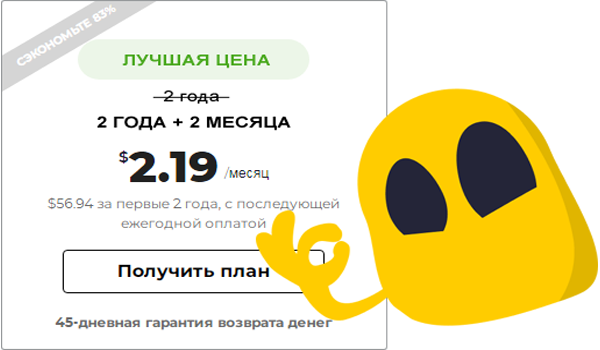Попытаться исправить жесткий диск своими руками можно, если правильно подойти к проблеме. В первую очередь нужно всю важную информацию переписать на рабочий диск, и уже после этого можно заняться ремонтом, шанс исправить «заболевший» диск своими руками невелик, но попытаться можно.
В случае, если вы не уверены в своих силах, то рекомендуем обращаться для того, чтобы выполнить ремонт ноутбуков или компьютеров в авторизованный сервисный центр производителя.
Сначала выявим симптомы «заболевания», таким образом мы сможем поставить «диагноз» больному. Если нам удастся это сделать, значит мы решили половину проблемы.
Итак,
симптомы заболевания диска могут быть самыми разными:
- БИОС видит диск, распознает его по имени и объему, но операционная система категорически отказывает его признавать.
- Операционная система, если это первичный основной диск, на котором записана сама операционная система, запускается, и где-то в середине загрузки зависает или перезагружается и так по кругу, пока у юзера нервы не сдадут и он не вырубит компьютер от сети.
- Если операционная система загрузилась и юзеру разрешили только полюбоваться рабочим экраном, все остальные его манипулирования не находят отклика у системы.
- Во время обращения к жесткому диску из отсека его места обетования слышны необычные звуки, напоминающие пощелкивание и постукивание за которыми обычно следует зависание системы и принудительная перезагрузка.
- В случае, если БИОС и операционная система видят и распознают жесткий диск некорректно, т.е. меняют ему имя и объем. В этом случае жесткий диск и ведет себя соответственно: «Вы меня не узнаете? А я вас и подавно».
- Заражение вирусами. Чаще всего, если не ловятся антивирусами или зараженная зона затрагивает ключевые системные файлы, помогает форматирование диска и переустановка операционной системы.
Используя специальные утилиты такие как VICTORIA, MHDD, CrystalDiskInfo, HDDLab и т.д., юзер самостоятельно может протестировать жесткий диск и исправить ошибки в секторах.
Не пропустите: ПРЕЖДЕ, ЧЕМ ОТПРАВЛЯТЬ НОУТБУК В РЕМОНТ, НЕ ПОМЕШАЕТ СЛЕДУЮЩЕЕ
Вернее, эти утилиты устроены таким образом, что юзеру необходимо только дать команду, и утилитка все сделает за него. В основном в их услуги входит: тестирование HDD-головок, восстановление поврежденных секторов, восстановление данных.
Утилита SMARTUDM помимо стандартных процедур способна выступить и в качестве целительницы-предсказательницы. Она после недолгих манипуляций, измерений температуры, сообщит приблизительную дату кончины вашего диска. Насколько дата приблизительна сказать не могу, но одно ясно, к этой дате жесткий диск уж будет полностью «обезврежен» от информации и оплакан юзером.
Операционная система Windows также снабжена своей стандартной утилитой проверки дисков. Ее можно обнаружить в непосредственном контекстном меню в томе диска. Она скрывается в подменю «Свойства» (“Properties”) диска на вкладке «Сервис» («Tools»).
Также можно проверить диск с помощью командной строки, вписав туда следующее: chkdsk c: /f /r. Кстати, командную строку во всех версиях Windows можно вызвать набрав в строке «Выполнить» в «Старт»-е три веселые буквы «cmd».

Не пропустите: КАК ОПРЕДЕЛИТЬ, ЧТО НОУТБУК НУЖДАЕТСЯ В РЕМОНТЕ?
Помимо обычных утилит, использующихся для лечения жестких дисков, юзеру нужно все же ознакомиться и с самим жестким диском визуально. Проверить все ли отмычки и перемычки на месте. Если юзер пользуется древним жестким диском IDE-стандарта, то подключен он к материнской плате широким шлейфом.
В современных компьютерах чаще всего используется диск SATA-стандарта, который к материнской плате подсоединен кабелем обычно красного цвета с одинаковыми разъемами на концах. Как правило, подсоединяется он к диску путем защелкивания, прилегает довольно плотно.
Еще один разъем на жестком диске используется для подачи питания диску, и как вы уже, наверное, догадались, он подсоединен вторым концом к блоку питания.
Для дисков IDE-стандарта используются так называемые разъемы «Molex», которые отличаются от разъемов SATA-стандарта, хотя работают они по одному принципу, из блока питания поступает ток на диск, а материнская плата выступает в качестве связующего звена между диском оперативной памятью, и процессором.
Все эти перемычки юзеру нужно хорошенько проверить и подсоединить. Посмотреть целостность проводов и шлейфа. В случае обнаружения какой-нибудь неисправности, заменить провода.
Если охладительная система компьютера не справляется с перегревом или же выходит из строя, то от повышенной температуры системы помимо процессора и видеокарты страдает и диск. Часты случаи его сгорания.
Если процессор сам себе контроллер, и чаще всего, как только его температура достигает критической отметки, он сам себя выключает, то такими возможностями другие комплектующие системы не обладают, и чаще всего их страдания от перегрева кончаются сгоранием видеокарты и жесткого диска. В случае такого несчастья чаще всего диск вернуть к жизни уже не удастся, впрочем, как и видеокарту.
Не пропустите: ПИЩИТ НОУТБУК: ЧЕГО БОЯТЬСЯ, ЧЕГО НЕ БОЯТЬСЯ, И КУДА БЕЖАТЬ?
Из-за перебоев в электричестве чаще всего перегорают конденсаторы на диске, которые можно заменить самостоятельно с помощью хорошо развитых рук и искусного владения паяльником (Если же эти атрибуты у вас не работают на высшем уровне, лучше не рисковать и обратиться к специалисту). Конденсаторы стоят недорого и продаются почти во всех магазинах радиотехники.
Итак, подведем итог. В первую очередь переносим информацию на запасной диск, тем самым спасая данные от самого диска и от наших манипуляций, проверяем антивирусом. Второе — проверяем все провода и разъемы, с помощью которых подключен диск к системе. Затем, с помощью утилит пытаемся выявить ошибки и исправить поврежденные сектора.
В крайнем случае форматируем диск. Если все ваши действия не приводят к нужным результатам, то диск придется ремонтировать в сервис-центре. Но, даже отремонтировав диск в самом лучшем сервис-центре, все же хранить на нем важную информацию было бы уже не целесообразно.
Диск вещь довольно хрупкая и даже малейшее механическое воздействие на него сказывается весьма неблагоприятно на его работу. Поэтому прежде чем нести диск на ремонт задумайтесь о его замене, поскольку лучше один раз купить новый диск, чем мучатся со старым.